نشرح في هذه المقالة كيفية تغيير اللغة على iPhone .
ليست هناك حاجة لإعادة تعيين iPhone لتغيير اللغة إذا قمت بتعيينها أثناء إجراء الإعداد. عند تحديد لغة جديدة ، سيقوم جهاز iOS الخاص بك تلقائيًا بتحميل إعدادات اللغة الجديدة ، وستتمكن من استخدامها في ثوانٍ.
كيفية تغيير اللغة على iPhone
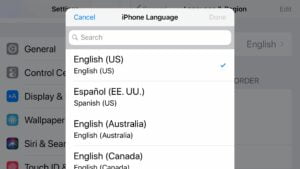
- للبدء ، افتح تطبيق إعدادات iPhone.
- قم بالتمرير إلى أسفل الصفحة وحدد عام من القائمة المنسدلة.
- يقع “اللغة والمنطقة” في وسط الإعدادات العامة. (يمكنك أيضًا تحديد منطقة جغرافية مختلفة هنا.)
- في الجزء العلوي من الشاشة ، انقر فوق تحديد لغة iPhone.
- اختر لغة جديدة من القائمة المنسدلة. لتوفير الوقت ، ضع الأحرف الأولى من اللغة في حقل البحث لتقييد النتائج.
- عندما تختار لغة جديدة ، انقر فوق منتهي في الجزء العلوي من الشاشة.
- قم بتأكيد اختيارك للغة
بذلك تكون قد نجحت في تغيير اللغة على iPhone.
تغيير لغة سيري :
- عندما تقوم بتغيير اللغة على iPhone الخاص بك ، قد تلاحظ أن Siri لا يتكيف. يفهم Siri أيضًا مجموعة متنوعة من اللغات ويمكنه إنشاء لهجات مشتركة معينة في بعضها. يعد تغيير لغة Siri أسهل من تغيير اللغة على جهاز iPhone الخاص بك.
- إذا كنت لا تزال في تطبيق الإعدادات ، فانتقل إلى القائمة الرئيسية للرجوع إلى القائمة الرئيسية.
- قم بتنشيط Siri واكتب مصطلح البحث.
- حدد اللغة من القائمة المنسدلة.
- حدد لغة جديدة ثم قم بتأكيد اختيارك.
- للعودة إلى إعدادات Siri ، اضغط على زر الرجوع.
- حدد Siri Voice كخيار لك.
- إذا كان ذلك متاحًا ، فحدد الجنس واللكنة.
تبديل اللغات للوحة مفاتيح iPhone
يجب تبديل لوحة مفاتيح iPhone تلقائيًا ، ولكن إذا لم يحدث ذلك ، يمكنك إضافة اللغة الجديدة إلى خيارات لوحة المفاتيح. يمكنك أيضًا تغيير لغة لوحة المفاتيح بين خيارين.
- ارجع إلى قائمة الإعدادات الرئيسية أو افتح تطبيق الإعدادات.
- حدد عام.
- في الإعدادات العامة ، اختر لوحة المفاتيح.
- في الجزء العلوي من الشاشة ، حدد لوحات المفاتيح.
- حدد إضافة لوحة مفاتيح جديدة من القائمة المنسدلة.
- اختر لغة جديدة للوحة المفاتيح من القائمة المنسدلة.
يستغرق الإجراء بأكمله بضع دقائق فقط ، وبمجرد الانتهاء من ذلك ، ستظهر جميع النصوص الموجودة في القوائم والتطبيقات التي تدعم اللغة باللغة الجديدة. يؤدي تغيير خيار اللغة أيضًا إلى تغيير لغة لوحة مفاتيح iPhone ، ولكن لا يزال بإمكانك الوصول السريع إلى أحرف التمييز للغات الأخرى.
أنت لست مقيدًا باللغة الإنجليزية الأمريكية لأن iPhone يدعم أكثر من ثلاثين لغة ولهجة في كل لغة من تلك اللغات. يمكنك أيضًا اختيار اللغة الإنجليزية من المملكة المتحدة أو كندا أو سنغافورة. بدلاً من ذلك ، يمكنك الاختيار من بين الفرنسية أو الكندية الفرنسية أو الإسبانية أو الإسبانية في أمريكا اللاتينية أو البرتغالية أو البرتغالية البرازيلية ، وما إلى ذلك.
كان هذا كل شيء حول كيفية تغيير اللغة على iPhone.
مواضيع ذات صلة : كيفية إعادة ضبط هاتف سامسونج على إعدادات المصنع ، كيفية إجراء مكالمات FaceTime على نظام أندرويد
